Aide autonome avec le volet d’aide contextuelle de Fabric
Cet article explique comment utiliser le volet Aide Fabric. Le volet Aide prend en charge les fonctionnalités et affiche des articles sur les actions et les fonctionnalités disponibles sur l’écran Fabric actuel. Le volet Aide est également un moteur de recherche pour trouver rapidement des réponses aux questions dans la documentation Fabric et les forums de la communauté Fabric.
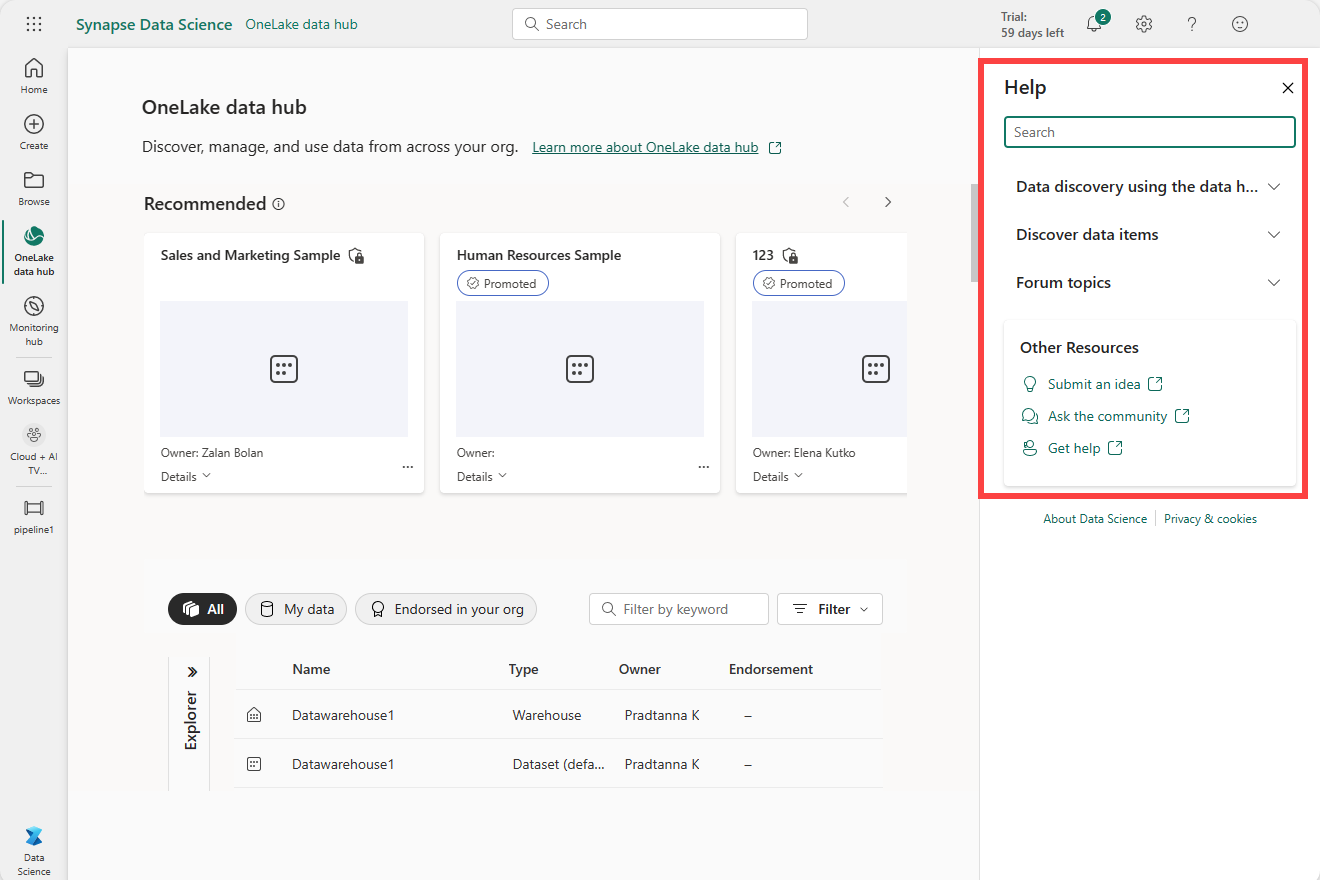
Le volet Aide prend en compte les fonctionnalités
L’état prenant en compte les fonctionnalités est l’affichage par défaut du volet Aide lorsque vous l’ouvrez sans renseigner de termes de recherche. Le volet Aide affiche une liste de rubriques recommandées, des ressources pertinentes pour votre contexte et votre emplacement actuels dans Fabric, ainsi qu’une liste de liens vers d’autres ressources. Il comporte trois sections :
Documents prenant en charge les fonctionnalités : cette section regroupe les documents selon les fonctionnalités disponibles sur l’écran actif. Sélectionnez une fonctionnalité dans l’écran Fabric et le volet Aide met à jour avec les documents associés à cette fonctionnalité. Sélectionnez un document à ouvrir dans un onglet distinct du navigateur.
Rubriques du forum : cette section présente les rubriques, des forums de la communauté, liées aux fonctionnalités de l’écran actuel. Sélectionnez une rubrique pour l’ouvrir dans un onglet distinct du navigateur.
Autres ressources : Cette section contient des liens pour les commentaires et le support.
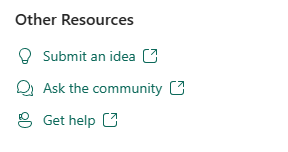
Le volet Aide est un moteur de recherche
Le volet Aide est également un moteur de recherche. Entrez un mot clé pour trouver des informations et des ressources pertinentes à partir de la documentation Microsoft et des rubriques du forum de la communauté. Utiliser le menu déroulant pour filtrer les résultats.
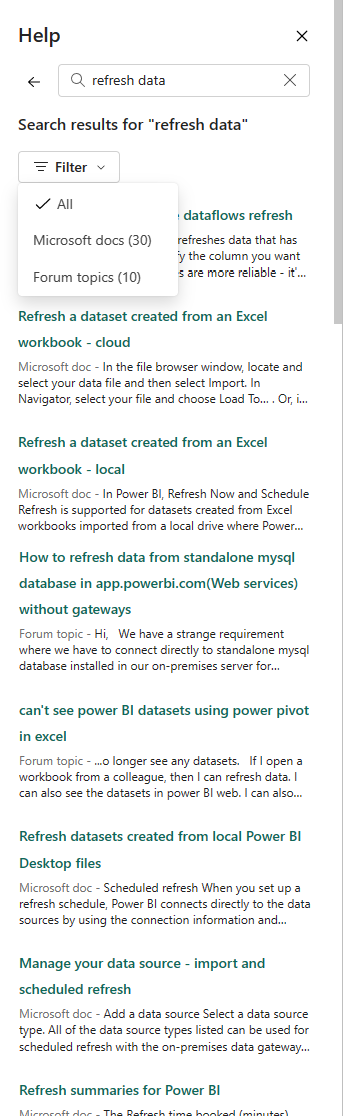
Le volet Aide est parfait pour l’apprentissage et la prise en main
Lorsque vous explorez Fabric, les documents prenant en charge les fonctionnalités sont mis à jour selon l’élément sélectionné et votre emplacement dans Fabric. Il s’agit d’un excellent moyen d’apprendre à utiliser Fabric. Procédez à une visite guidée en effectuant des sélections dans Fabric et en lisant les documents prenant en compte les fonctionnalités. Par exemple, dans l’expérience Science des données, sélectionnez OneLake Data Hub. Le volet Aide est mis à jour avec des articles que vous pouvez utiliser pour en savoir plus sur le hub de données.
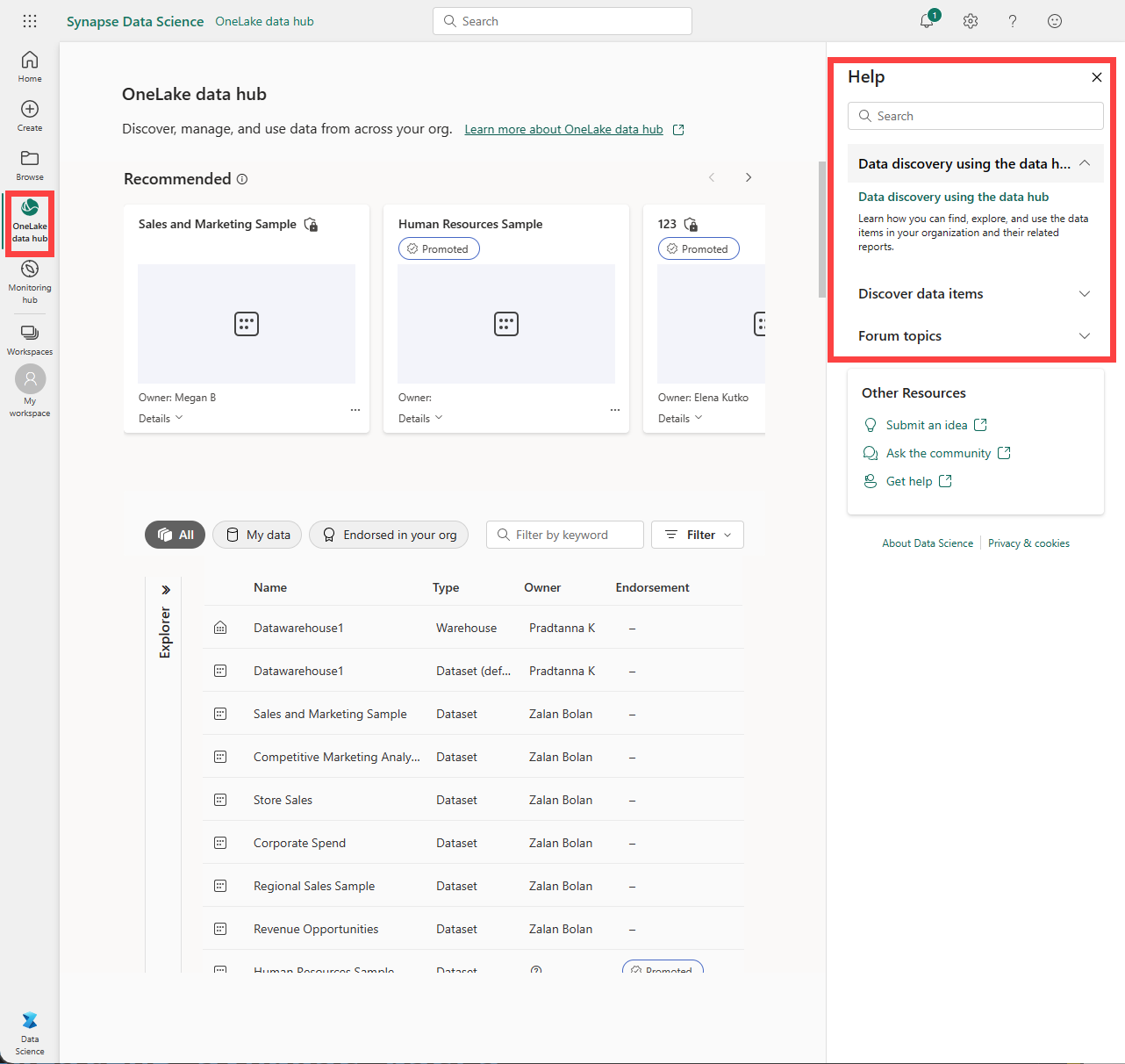
Ouvrir le volet Aide
Suivez les instructions pour vous entraîner à l’utilisation du volet Aide.
Dans le coin supérieur droit de Fabric, sélectionnez l’icône ? pour ouvrir le volet Aide.
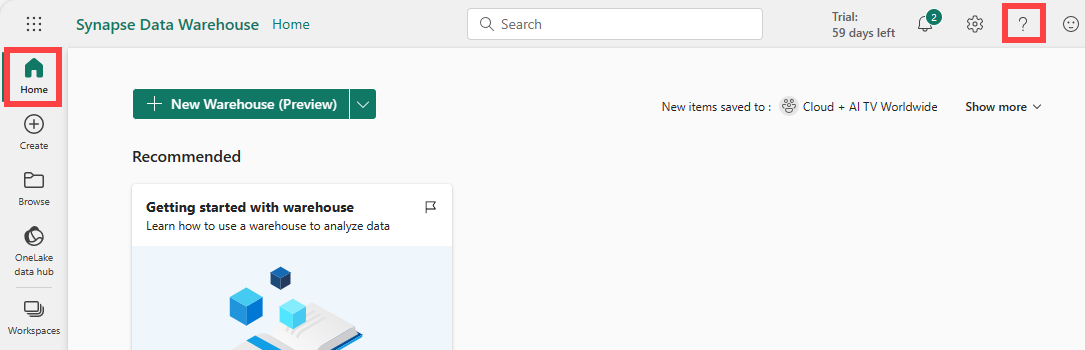
Ouvrez Parcourir et sélectionnez la fonctionnalité Récente. Le volet Aide Fabric affiche les documents relatifs à la fonctionnalité Récente. Sélectionnez un document pour en savoir plus. Le document s’ouvre dans un onglet distinct du navigateur.
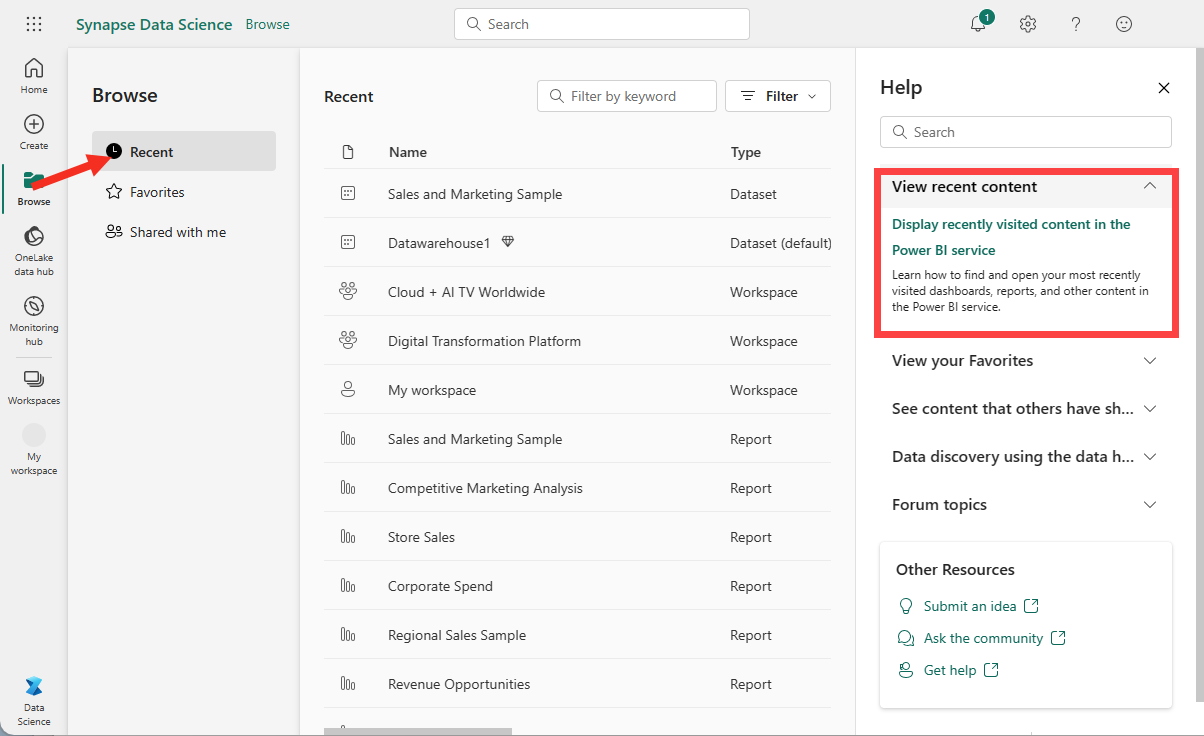
Les billets du forum fournissent souvent un contexte intéressant. Sélectionnez-en un qui semble utile ou intéressant.
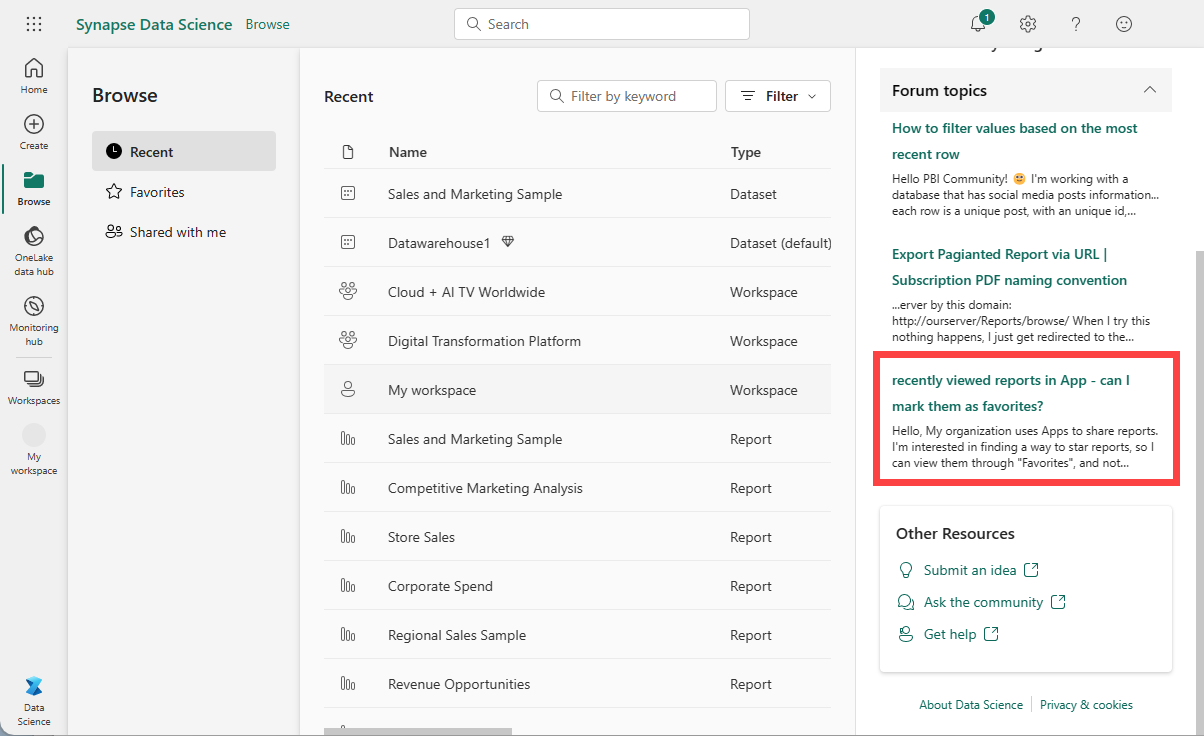
Effectuez une recherche dans la documentation et les forums de la communauté Microsoft en entrant un mot clé dans le volet de recherche.
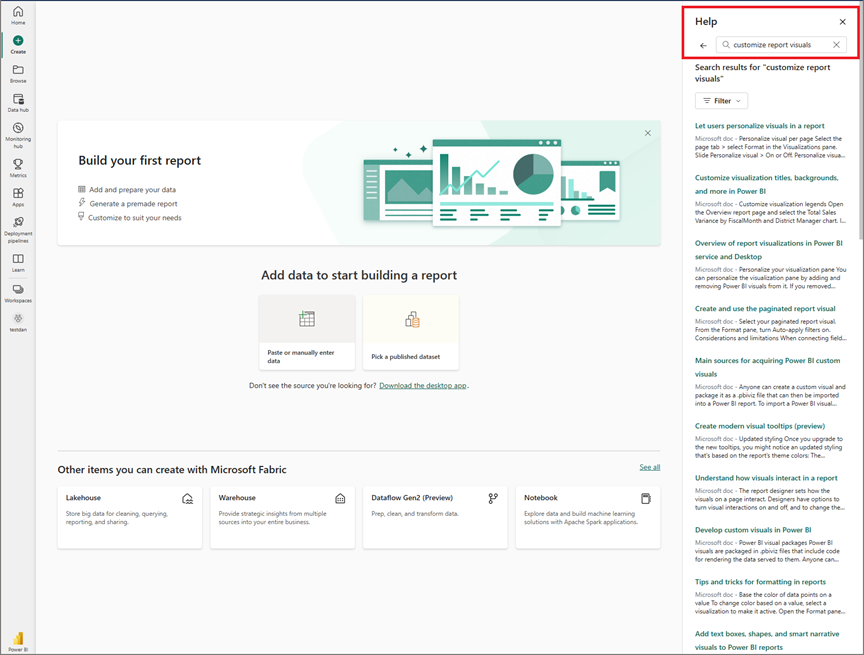
Revenez à l’affichage par défaut du volet Aide en sélectionnant la flèche.
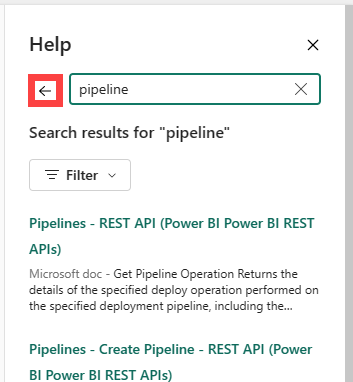
Fermez le volet Aide en sélectionnant l’icône X dans le coin supérieur droit.
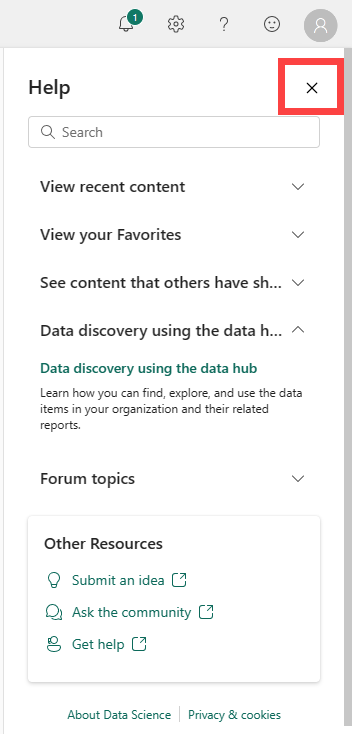
Vous avez encore besoin d’aide ?
Si vous avez toujours besoin d’aide, sélectionnez Demander à la communauté et envoyez une question. Si vous avez une idée concernant une nouvelle fonctionnalité, faites-le nous savoir en sélectionnant Envoyer une idée. Pour ouvrir le site du Support, sélectionnez Obtenir de l’aide dans Autres ressources.